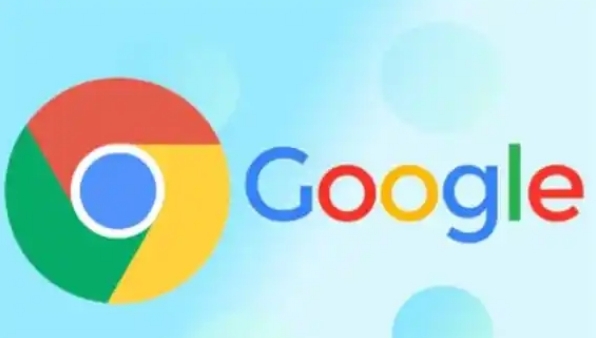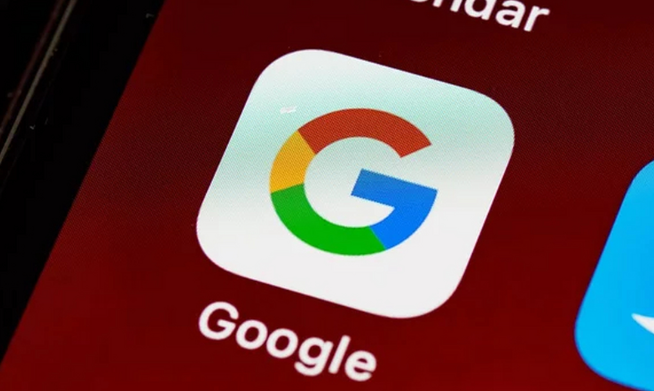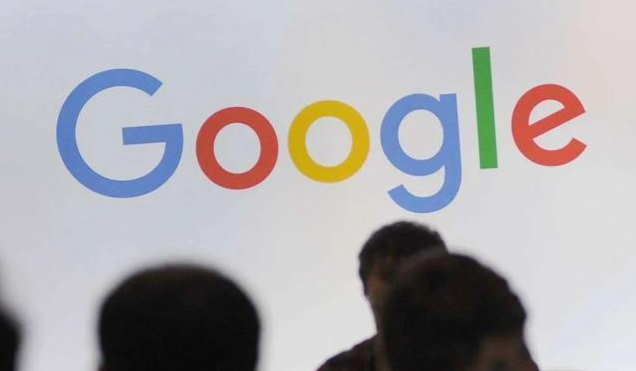谷歌浏览器字体大小和颜色调整操作教程

1. 进入设置页面:打开Chrome浏览器,点击右上角的三点菜单按钮,选择“设置”。也可在地址栏输入`chrome://settings/`直接进入设置页面。
2. 调整字体大小:在设置页面的左侧导航栏中,向下滚动找到“外观”部分并点击。在“外观”页面中,找到“字号”选项,点击后会弹出一个下拉菜单,可选择“默认”、“小”、“中”、“大”、“特大”等预设字体大小,选择后自动保存。
3. 安装扩展程序调整颜色:若需更改字体颜色,可安装浏览器扩展程序。访问Chrome网上应用店,搜索如“Stylus”或“Dark Reader”等扩展程序。点击“添加至Chrome”按钮安装扩展。安装后,点击扩展图标,根据需求自定义字体颜色及其他样式。
4. 通过操作系统设置影响字体:在Windows系统中,可进入“设置”->“系统”->“显示”->“更改文本、应用等项目的大小”,调整系统整体字体大小,此设置会影响Chrome浏览器。在MacOS中,可通过“系统偏好设置”->“显示器”->“缩放”来调整屏幕文本大小,间接影响Chrome中的字体显示。
5. 针对特定网站自定义字体:使用“Stylus”等扩展程序,可为特定网站编写或应用自定义CSS样式。安装扩展后,点击扩展图标,新建一个针对目标网站的样式规则,在规则中定义字体颜色、大小等属性,保存后刷新目标网站即可生效。